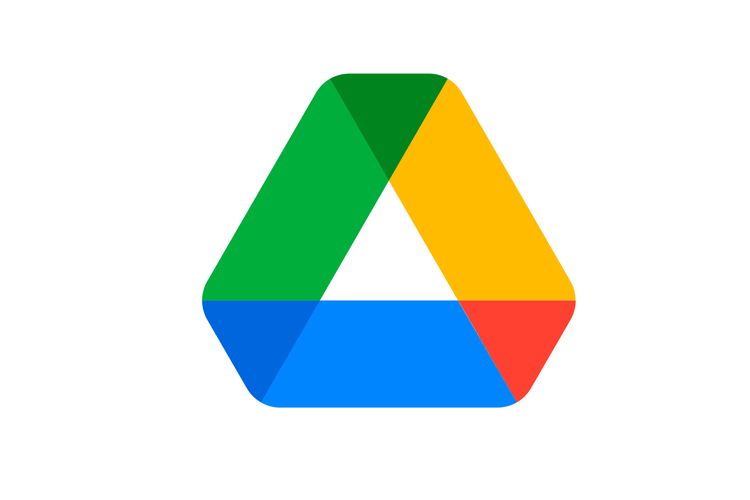Ragamutama.com – Para pengguna laptop, tahukah Anda betapa pentingnya memahami langkah-langkah dasar pengelolaan file di Google Drive? Salah satu keterampilan mendasar yang sangat berguna adalah bagaimana cara menyimpan foto dari laptop ke Google Drive.
Menguasai cara menyimpan foto dari laptop ke Google Drive akan sangat membantu Anda. Seperti yang kita ketahui, Google Drive adalah solusi penyimpanan awan (cloud) yang populer, memungkinkan Anda untuk mencadangkan berbagai jenis data dengan aman.
Anda dapat menyimpan berbagai jenis file di Google Drive, termasuk foto-foto berharga dari laptop Anda, sebagai langkah pencegahan terhadap kehilangan data. Dengan memiliki cadangan di Google Drive, Anda tidak perlu khawatir jika foto-foto di laptop Anda tidak sengaja terhapus atau mengalami kerusakan.
Keuntungan lainnya adalah, foto-foto yang telah disimpan di Google Drive dapat dipulihkan kapan saja Anda membutuhkannya. Oleh karena itu, pemahaman tentang cara menyimpan foto dari laptop ke Google Drive menjadi sangat penting bagi setiap pengguna laptop.
Jadi, bagaimana sebenarnya cara menyimpan foto dari laptop ke Google Drive? Jika Anda tertarik untuk mempelajari lebih lanjut, mari kita simak uraian berikut ini mengenai cara mudah dan praktis untuk menyimpan foto di Google Drive dari laptop Anda.
Cara menyimpan foto ke Google Drive dari laptop
Pada dasarnya, proses menyimpan foto ke Google Drive dari laptop cukup sederhana. Anda hanya perlu mengakses situs web Google Drive melalui peramban (browser) di laptop Anda. Setelah masuk, Anda dapat langsung mengunggah foto-foto yang Anda inginkan dari laptop ke Google Drive.
Berikut ini adalah penjelasan yang lebih rinci mengenai langkah-langkah menyimpan foto di Google Drive dari laptop:
- Buka Google Drive melalui situs web https://drive.google.com di peramban laptop Anda. Pastikan Anda sudah masuk (login) ke akun Google Anda (akun Gmail).
- Setelah berhasil masuk, cari dan klik ikon tanda tambah (+) yang biasanya terletak di bilah menu samping.
- Selanjutnya, pilih opsi “Upload File” dari menu yang muncul.
- Setelah Anda memilih opsi tersebut, jendela penjelajah file di laptop Anda akan terbuka.
- Cari dan pilih foto yang ingin Anda unggah ke Google Drive.
- Setelah Anda memilih foto, proses pengunggahan akan dimulai secara otomatis.
- Tunggu beberapa saat hingga proses pengunggahan selesai dan foto Anda berhasil tersimpan di Google Drive.
Sangat mudah, bukan, cara menyimpan foto di Google Drive dari laptop? Dengan mengikuti langkah-langkah di atas, Anda tidak perlu lagi merasa bingung ketika ingin membuat cadangan file foto yang tersimpan di memori laptop Anda.
Anda dapat dengan mudah memindahkan foto-foto dari memori internal laptop Anda ke penyimpanan awan Google Drive. Demikianlah penjelasan lengkap mengenai cara mudah dan praktis menyimpan foto dari laptop ke Google Drive.
Sebagai informasi tambahan, perlu diingat bahwa durasi waktu yang dibutuhkan untuk mengunggah foto ke Google Drive dapat bervariasi, tergantung pada ukuran file foto tersebut. Semakin besar ukuran foto yang Anda unggah, semakin lama pula waktu yang dibutuhkan untuk proses pengunggahan.
Dapatkan update berita teknologi dan gadget pilihan setiap hari. Mari bergabung di Kanal WhatsApp KompasTekno. Caranya klik link https://whatsapp.com/channel/0029VaCVYKk89ine5YSjZh1a. Anda harus install aplikasi WhatsApp terlebih dulu di ponsel.